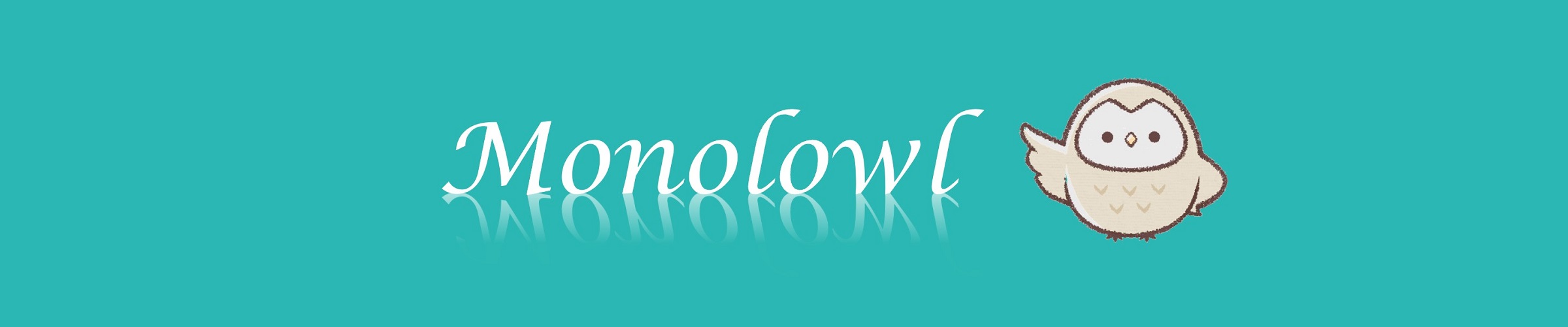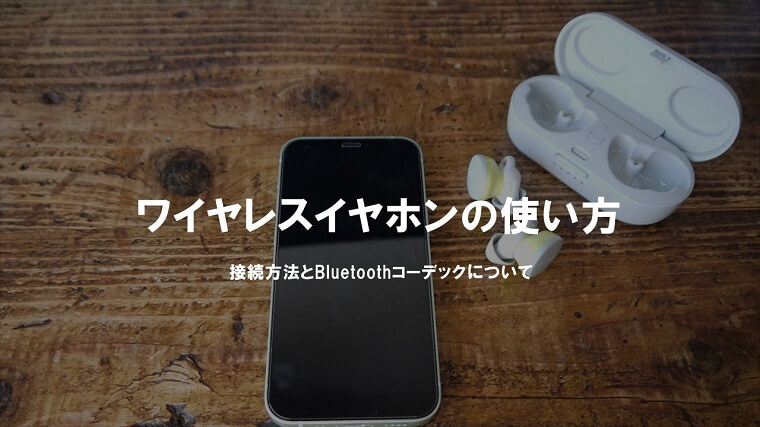ワイヤレスイヤホンはBluetoothでスマホなどと接続しますが、接続方法はいたって簡単。
今回はワイヤレスイヤホン初心者向けに、スマホなどとの接続方法や知っておいていただきたい基本的なポイントをわかりやすく解説していきます。
Contents
ワイヤレスイヤホンとは?

まずは、ワイヤレスイヤホンがどのような原理で使えるようになるのかを理解しておきましょう。
とくにBluetoothコーデックについては、利用するコンテンツによっては非常に重要なポイントになります。
デバイスとの接続はBluetooth
ワイヤレスイヤホンは、音声信号を受信したり発信(マイクが搭載されているモデルの場合)したりするものです。
つまり、イヤホンそのものには音楽などのコンテンツを直接再生する機能はありません。
あくまで音楽などのコンテンツを再生するのは、ワイヤレスイヤホンを接続するスマホやパソコン、ゲーム機などのデバイス側。
したがってワイヤレスイヤホンはスマホやパソコンなど、コンテンツを再生する機能を持ったデバイスとBluetoothで接続しなければなりません。
ちうまり、ワイヤレスイヤホンとデバイス間の音声データは、Bluetoothという無線通信を使ってやり取りされるということになります。
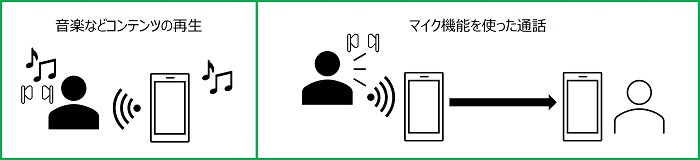
Bluetoothの通信距離は数十メートルが限界で、ワイヤレスイヤホンでは多くの製品が通信距離10mまで。
また、Bluetoothはそれほど強力な無線ではないため、ワイヤレスイヤホンとデバイスとの距離が離れると接続が不安定になります。
実際に接続して使ってみると、音楽再生などデータ受信時はデバイスとの距離が10m以内なら音飛びなどはあまりありません。
しかしマイクとして使う、つまりイヤホンからのデータ送信時は、デバイスとの距離が離れるにつれて接続が不安定に。
これは、スマホなどはBluetooth出力能力が高いので受信時は安定するのに対し、発信時はイヤホン側の出力がそれほど高くないことが原因となっています。
知っておきたいBluetoothコーデック
Bluetoothにはコーデックといって、通信速度やデータ転送量などが異なるいくつかの種類があります。
Bluetoothのような無線通信は、転送するデータ量が大きいと通信速度が犠牲になり、スピードを上げようとすると転送するデータ量を減らさなければなりません。
つまり、通信速度とデータ量は表裏一体の関係にあるんですね。
主なBluetoothコーデックは以下の表の通りで、ビットレートが大きいものほど多くのデータ量を送れるようになっています。
| コーデック | 音質と特長 | 量子化ビット数/サンプリング周波数 | ビットレート | 遅延 |
|---|---|---|---|---|
| SBC | Bluetoothを搭載した機器は必ず対応している。SBCの音質を★と仮置きして他のコーデックと比較してみます。 | 16bit/48KHz | 64kbps~328kbps | 0.22秒前後 |
| AAC | 音質は★★。iPhoneやiPadのコーデックはAACが優先され、AACが使えない場合はSBCで接続される。 | 16bit/48KHz | 詳細は非公開につき推定値 128kbps 256kbps(可変) 328kbps | 0.12秒前後 |
| aptX™ | 音質は★★。米Qualbommが開発したAndroid端末の標準仕様。AACと体感上の差はない。 | 16bit/48KHz | 352kbps@44.1kHz 384kbps@48kHz | 0.07秒前後 |
| aptX™ LL | 音質は★★。低遅延に特化したaptXのコーデックで、音ゲーやバトルゲームに最適。 | 16bit/48KHz | 352kbps@44.1kHz 384kbps@48kHz | 0.04秒前後 |
| aptX™ HD | 音質は★★★。aptXの高音質版コーデック。ビットレートを高め遅延を犠牲にした音楽用コーデック。 | 24bit/48KHz | 529kbps@44.1kHz 576kbps@48kHz | 0.13秒前後 |
| aptX™ Adaptive | 音質は★★★★。接続環境やアプリに応じてビットレートを自動で変化させるコーデック。今後主流になる可能性大。 | 24bit/96KHz | 276kbps~620kbps | 0.05秒~0.08秒程度 |
| LDAC | 音質は★★★★。SONY独自の超音質特化型コーデック。遅延が大きいためゲームや動画視聴には向かない。 | 24bit/96KHz | 330kbps/660kbps/990kbps | 1秒以上 |
最近よく耳にする「ハイレゾ対応のワイヤレスイヤホン」というのは、aptX™ AdaptiveやLDACで通信ができるモデルのこと。

とくにLDACは超音質特化型のコーデックで、通信速度度外視で音質に全振りした仕様になっています。
aptX™ Adaptiveは、再生するコンテンツやBluetoothの通信環境にあわせて自動的にビットレートを変更してくれるコーデック。
音楽なら音質優先の高ビットレート、ゲームなら速度優先の低ビットレートで通信してくれるので、使い勝手に優れています。
Bluetoothは同一コーデックでしか接続できない
ここでもうひとつポイントとなるのが、ワイヤレスイヤホンとデバイスは同じコーデック同士でしか接続できないということ。
たとえば「ハイレゾ対応」のワイヤレスイヤホンを購入して、BluetoothコーデックがSBC,AAC,LDACに対応していたとします。
いっぽう接続するデバイス(たとえばスマホ)のBluetoothコーデックが、SBC,AAC,aptX™,LDACに対応していたとします。
この場合は両方ともLDACに対応していますので、LDAC接続が可能となりハイレゾで音楽を楽しめます。

では、接続するスマホがSBC,AAC,aptX™ Adaptiveにしか対応していない場合はどうなるのでしょう?
答えはSBCもしくはAAC接続しかできないという結果となります。
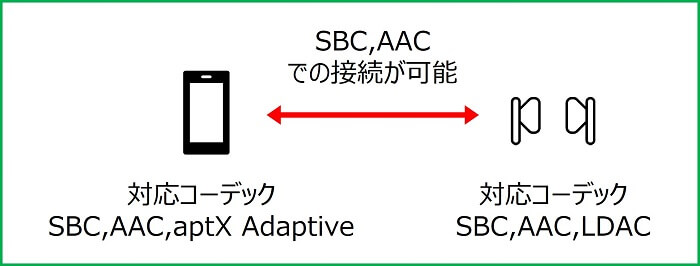
つまり、ハイレゾ対応のワイヤレスイヤホンを購入しても、接続するデバイスが同じコーデックに対応していなければ意味がないということになります。
コーデックはあまり知られていない要素ですが、イヤホンを目的通り利用するためには知っておくべき知識でしょう。
iPhoneが対応しているBluetoothコーデックはSBCとAACのみ。したがって、iPhoneユーザーがハイレゾ対応のワイヤレスイヤホンを購入しても、ハイレゾでの音楽再生は残念ながらできないということになります。
ワイヤレスイヤホンの接続方法

ワイヤレスイヤホンは接続先のデバイスとBluetoothで接続します。
したがって、接続先デバイスのBluetoothメニュー画面からワイヤレスイヤホンとのペアリングを行ってください。
スマホやタブレットへのペアリング方法
まずはスマホやタブレットにはじめて接続(ペアリング)するときの方法を確認していきましょう。
iPhoneやiPadへの接続方法
ワイヤレスイヤホンをiPhoneに接続するには、設定メニューからBluetoothを選択します。
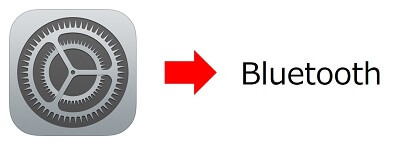
ますは接続先デバイスのBluetoothをONにして、ワイヤレスイヤホンをペアリングモードにします。
ワイヤレスイヤホンをペアリングモードにする方法は、機種によって異なりますので取扱説明書を確認しましょう。
「充電ケースにあるボタン長押し」や、「イヤホンを取り出してタッチセンサーを長押し」というモデルが多いです。
ワイヤレスイヤホンがペアリングモードになると、以下の画像のように「その他のデバイス」の位置にペアリング候補のモデルが表示されます。
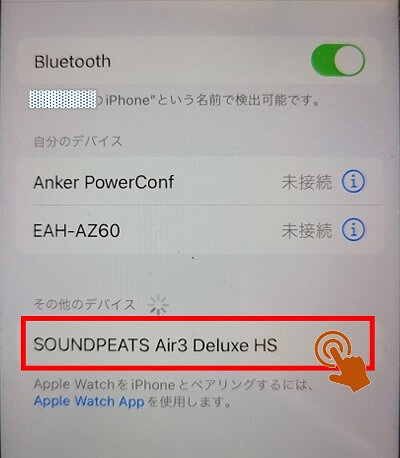
赤枠で囲んだように、接続したいワイヤレスイヤホンをタップすると、以下画像の通り「接続済み」の表示になります。
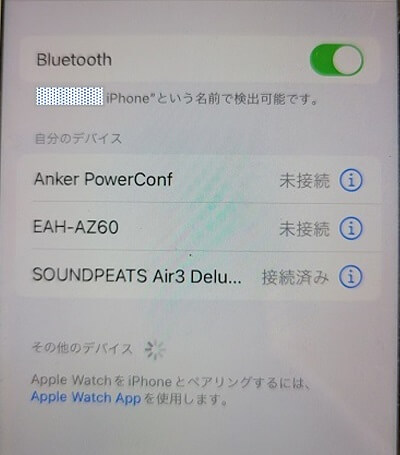
これでワイヤレスイヤホンとiPhoneのペアリングは完了です。
もし、ペアリングさせたいイヤホンの品名が表示されなければ、接続先デバイスのBluetoothを一旦OFFにして、再度ONにしてみてください。
そのうえでイヤホンを充電ケースに戻してから、再度ペアリングモードにしてみましょう。
なお、2回目以降に接続する際は「自分のデバイス」の中にある製品名をタップするだけでつながります。
Androidへの接続方法
ワイヤレスイヤホンをAndroid端末に接続する方法も、基本的にはiPhoneと同じステップ。
まず、接続先デバイスの設定メニューから接続を選択し、その中にあるBluetoothをタップして設定メニューを開きます。
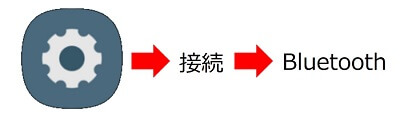
つぎにBleutoothをONにして、ワイヤレスイヤホンをペアリングモードにしましょう。
ワイヤレスイヤホンがペアリングモードになると、以下の画像のように接続可能デバイス欄に品名が表示されます。
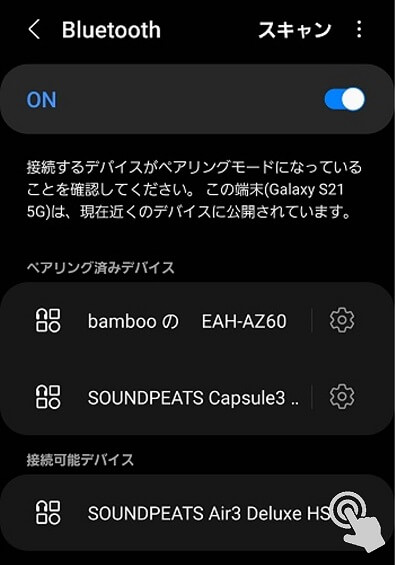
接続可能デバイスの品名をタップすると、その製品とデバイスをペアリングするかの選択画面に移行するので、ペアリングをタップしましょう。
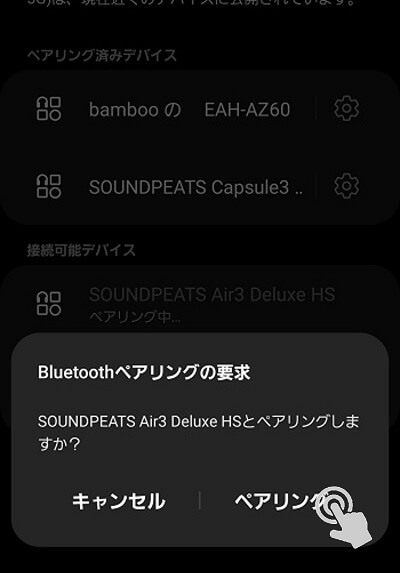
ペアリングが完了すると、ペアリング済みデバイスに製品名が表示されるようになります。
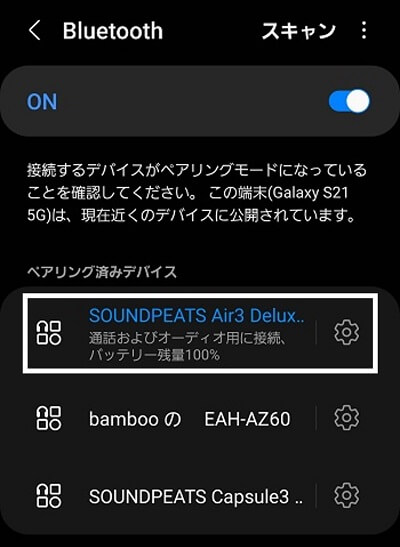
これでワイヤレスイヤホンとAndroid端末とのペアリングは完了です。
なお、2回目以降接続する際は「ペアリング済みのデバイス」にある製品名をタップすれば接続されます。
パソコンへの接続方法
ワイヤレスイヤホンをパソコンに接続する場合も、パソコンの設定メニューからBluetooth接続設定を行います。
Windows PCへの接続方法
ワイヤレスイヤホンをWindowsパソコンに接続するには、画面左下スタートメニューから設定 ⇒ デバイスと進みます。

つぎに「Bluetoothとその他のデバイス」を選択し、BluetoothをONにして赤枠で囲んだ「Bluetoothまたはその他のデバイスを追加する」をクリック。
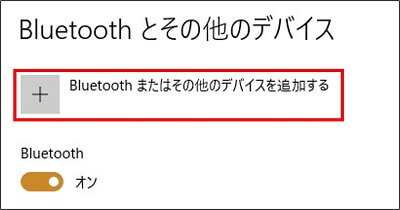
パソコンにデバイスを追加する画面が開くので、Bluetoothを選択します。
なお、このときワイヤレスイヤホンをペアリングモードにしておきましょう。
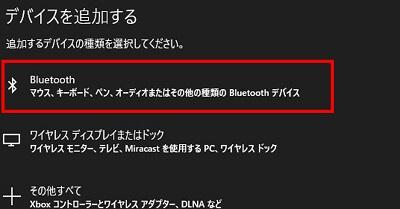
ワイヤレスイヤホンがペアリングモードになっていれば、パソコンがイヤホンを検知して製品名が表示されます。
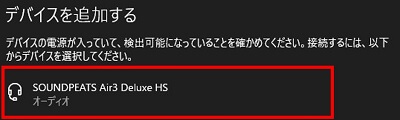
製品名をクリックすればペアリングは完了です。
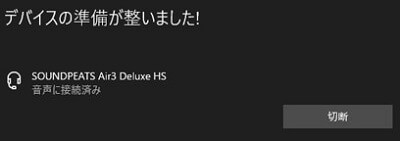
一度ペアリングすれば以下の画像の通り「Bluetoothとその他のデバイス」画面にペアリング済みのオーディオ機器として表示されます。
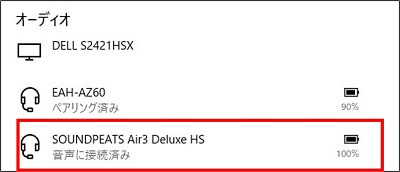
2回目以降接続する際は、製品名をクリックするだけで使えるようになるので、ペアリングしなくても大丈夫です。
接続先のデバイスを切り替えるには
ワイヤレスイヤホンを複数のデバイスに接続して使う時は、マルチペアリングやマルチポイントを使うと便利です。
マルチペアリング機能でかんたん切替
マルチペアリングとは、ワイヤレスイヤホンを複数のデバイスとペアリングさせておき、接続先を切り替えて使うことができる機能です。
ワイヤレスイヤホンには、あらかじめ6~8台程度のデバイスとのペアリングを記憶しておけるマルチペアリングという機能が搭載されています。
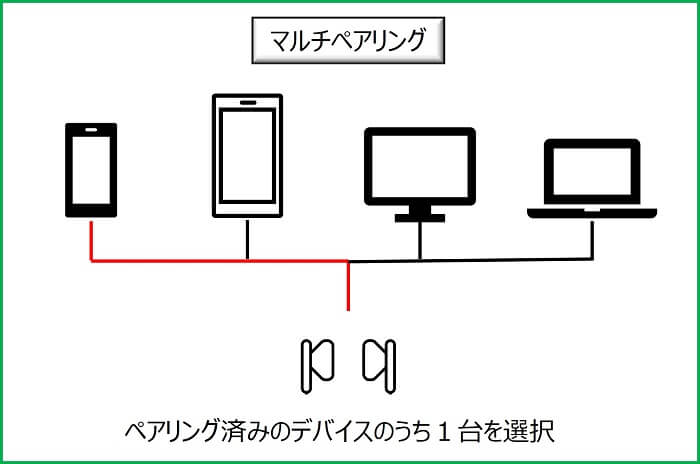
一度ペアリングをしたデバイスには、イヤホンを取り出しただけで自動的に接続してくれるようになっています。
したがって、複数のデバイスと接続して使いたい場合は、それぞれのデバイスとのペアリングを先に済ませておくと良いでしょう。
マルチペアリングで登録したデバイスとワイヤレスイヤホンとの接続は、あくまで1台ずつです。ワイヤレスイヤホンにペアリングしたデバイスを複数台同時接続することはできません。
なお、ワイヤレスイヤホンは充電ケースから取り出すと、前回接続していたデバイスに再接続しようとするような仕様になっています。
たとえばスマホに接続して音楽を聴いて、いったんイヤホンを充電ケースに格納したとします。
つぎにタブレットで動画を観る時にイヤホンを使おうとすると、前回接続されていたスマホに優先接続されてしまいます。
こうした場合は、いったんスマホとワイヤレスイヤホンの接続を切断して、あらためてタブレットと接続するというステップを踏む必要があります。
接続を解除するには、接続先のデバイスのBluetoothメニューを開いて、製品名をタップすると「切断」か「ペアリング解除」が選択できます。
ここで「切断」を選ぶとそのデバイスとの接続が解除され、他のデバイスとの接続ができる状態になります。
「ペアリング解除」を選択すると、ペアリングされたデータ自体が消えてしまい、再度ペアリングしないとそのデバイスとは接続できなくなります。
マルチポイントなら2台同時接続が可能
ワイヤレスイヤホンは、基本的に複数のデバイスとの同時接続はできません。
Bluetooth接続は1対1での接続が基本なので、複数のデバイスを使うには接続先の切り替えが必要なんですね。
しかし、マルチポイントに対応しているイヤホンは、同時に2台のデバイスに接続して使うことができます。
マルチポイントに対応しているイヤホンには、当然ながらマルチペアリング機能も登載されています。
したがって、事前にペアリング済みのデバイスの中から任意の2台を選んで接続することができるのです。
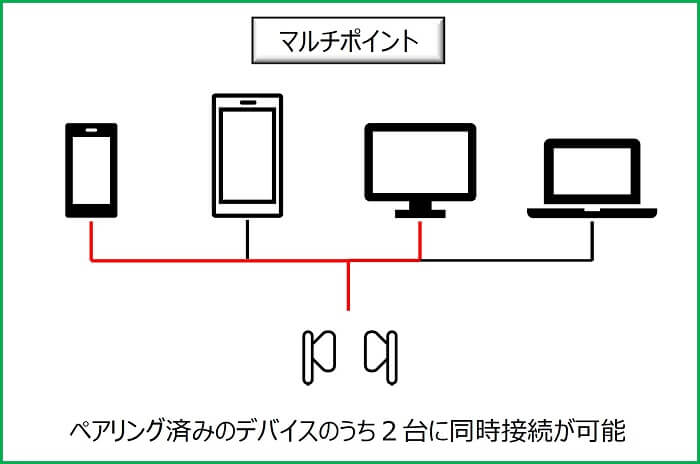
たとえばパソコンとスマホに同時接続して、パソコンで動画を観ていたとします。
このときスマホに着信があれば、イヤホンを操作するだけで電話に応答することができ、通話中はスマホとの接続が優先されます。
もちろん通話中はパソコンの動画は自動的に一旦停止され、電話を切るとパソコンへの接続に切り替わって動画も自動的に再生されます。
このようにマルチポイントに対応したワイヤレスイヤホンは、複数のデバイスを常時使用するユーザーにとっては使い勝手が劇的に向上する機能といえるのではないでしょうか。
ワイヤレスイヤホンの使い方 まとめ
ワイヤレスイヤホンをスマホなどのデバイスと接続するには、Bluetoothという無線を使うこと。
そしてBluetoothにはコーデックがあり、コーデックごとにデータの転送量や速度に違いがあるということ。
また、イヤホンと接続先のデバイスは同じコーデック同士でしか接続することができないことを説明しました。
Bluetoothを使って接続するということを理解していれば、今回説明したようにスマホなどデバイスとの接続は非常に簡単。
最初使う時にペアリングさえしてしまえば、2回目以降は自動もしくはワンタップでデバイスと接続することができます。
また、Bluetoothコーデックを理解しておけば、購入後にどのようなコンテンツを楽しみたいかに合わせて機種選びをすることが可能になります。
ほとんどの方がワイヤレスイヤホンはスマホと接続されると思います。
そのスマホは、音楽・動画・ゲームなど様々なコンテンツを再生できるようになりました。
ワイヤレスイヤホンのポテンシャルを最大限引き出すためにも、Bluetoothコーデックというのは知っておいて頂きたいポイントです。